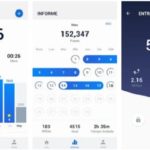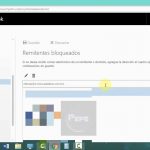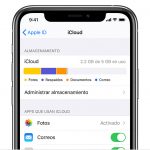Olvídese de caminar por su vecindario en el frío y la lluvia. Olvídese de quemar calorías. En su lugar, juega a Pokémon GO desde la seguridad de tu casa sin tener que levantar el teléfono. No querrás forzar los músculos de tu mano, ¿verdad?
Sí, lo has leído bien. Puedes jugar a Pokémon GO en tu ordenador. Claro, eso supera el propósito de la realidad aumentada, pero oye, puede que tengas un smartphone basura. Y tú realmente quieres jugar a Pokémon GO.
Entonces, ¿cómo puedes conseguir tu arreglo de Pokémon GO?
Lo que necesitarás…
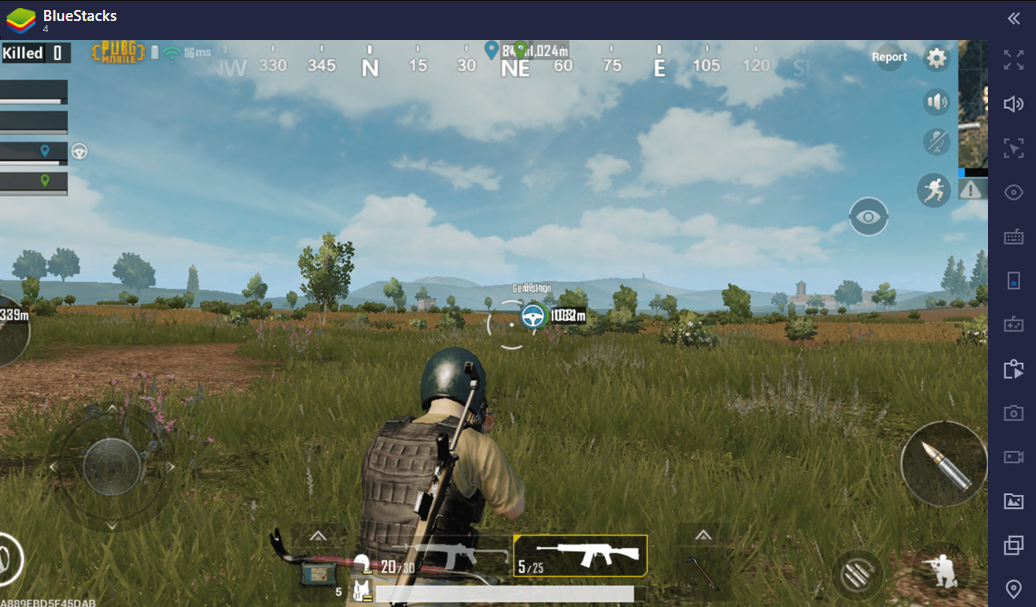
Para que todo esto suceda, necesitas BlueStacks.
BlueStacks es, esencialmente, un emulador de Android, un emulador muy efectivo. A través de BlueStacks puedes instalar todo tipo de aplicaciones como lo harías en cualquier viejo dispositivo Android, pero tu ordenador proporciona las especificaciones. Juega a juegos que te pierdes por tener un teléfono de bajas especificaciones (como Raid: Shadow Legends) y sí, incluso Pokémon GO.
BlueStacks es muy fácil de poner en marcha, requiere muy poca configuración. Mientras tengas una cuenta de Google y un ordenador que pueda ejecutar el emulador, puedes empezar.
También necesitará algunas herramientas adicionales, como:
- KingRoot: esto arraigará en tu falso dispositivo Android.
- Lucky Patcher: se utiliza para modificar los permisos de las aplicaciones
- GPS Pro falso: si quieres moverte por el mundo real, tienes que falsificar tu ubicación. Tiene un precio de 2,99 dólares.
Para facilitar el proceso, no te molestes en descargar o instalar ninguno de los archivos de la lista hasta que los soliciten.
Continúe bajo su propio riesgo
Antes de que te apresures a entrar, necesitas ser advertido con anticipación. Usar BlueStacks para jugar a Pokémon GO puede terminar mal para ti. En otras palabras, puedes ser expulsado temporal o permanentemente.
Francamente, el simple hecho de usar BlueStacks para jugar a Pokémon GO es una violación de los Términos de Servicio de Niantic. Además, es doblemente violado cuando introduces el GPS spoofing, un método necesario para moverse por el mundo real. Después de todo, ¿de qué otra forma vas a atrapar a Pokémon?
Si planea usar este método, hágalo bajo su propio riesgo.
Cómo jugar a Pokémon GO en tu ordenador
Con todo eso fuera del camino, es hora de sumergirse. Todo comienza con BlueStacks.
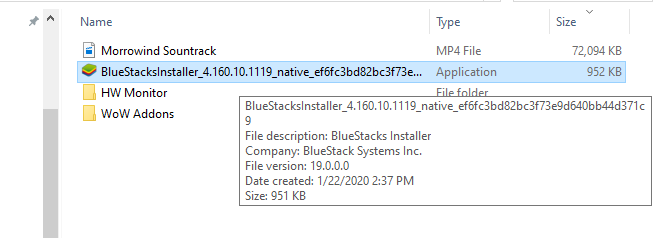
1. Descargue y ejecute el instalador de BlueStacks. Cuando se inicie, haga clic en Instalar ahora .
Nota: A veces su antivirus interferirá con la instalación de BlueStacks. Si tienes algún problema, intenta pausarlo hasta que se instale el BlueStacks y luego desactívalo.
Nota: Toma una taza de café. El asistente de instalación tardará unos minutos.
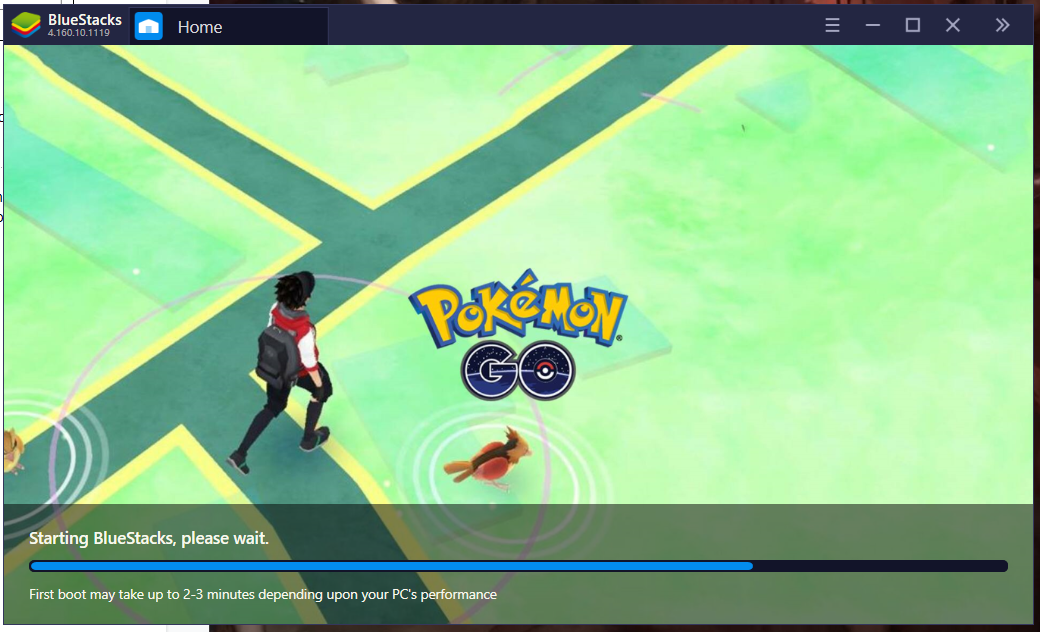
2. Cuando la instalación esté completa, lanza BlueStacks . De nuevo, puede tardar unos minutos, especialmente si es la primera vez que se ejecuta. Su computadora determina cuán rápido toma este proceso.
3. Después de que BlueStacks termine de configurar, se le llevará a su pantalla de inicio y se le pedirá que inicie sesión con su cuenta de Google. Adelante, hágalo.
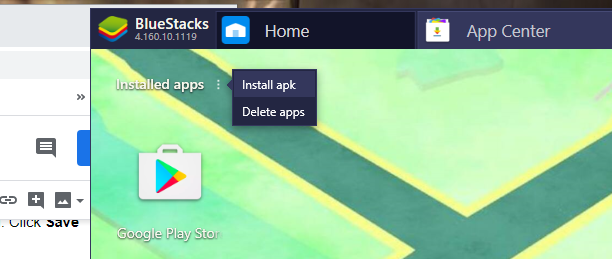
4. Ahora, tu primer paso para jugar a Pokémon GO es descargar e instalar KingRoot. Descárgalo a tu ordenador. Luego, en BlueStacks, pasa el cursor sobre los tres puntos verticales de la esquina superior izquierda de la ventana, a la derecha de «Aplicaciones instaladas». Haz clic en » Instalar APK » del menú desplegable.
5. Selecciona KingRoot APK e instálalo. Cuando termine de instalarlo, ejecuta KingRoot.
6. Ahora, para arraigar tu dispositivo Android, haz clic en » Prueba » y luego » Arreglar ahora «. Cuando veas aparecer la opción » Optimizar ahora «, selecciónala. Después, ya no necesitarás KingRoot.
7. Cierre BlueStacks y reinícielo. Una vez que se haya lanzado, tienes que añadir la importación del falso GPS Pro APK a BlueStacks. Arrastra y suelta Fake GPS Pro APK en BlueStacks.
8. Como KingRoot, sube Lucky Patcher APK . Después de que Lucky Patcher empiece a funcionar, pedirá acceso a la aplicación. Dale permiso haciendo clic en Allow .
9. A lo largo de la parte inferior, verás » Reconstruir y ampliar; Instalar .» Adelante y resbala en eso.
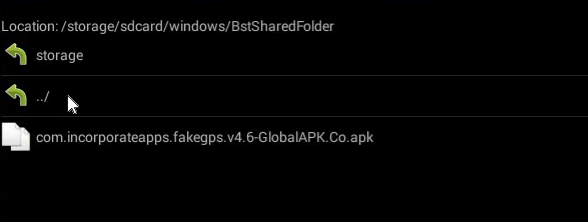
10. Abrir sdcard > Windows >BstSharedFolder . Encontrarás el archivo APK para Fake GPS Pro . Haz clic en él.
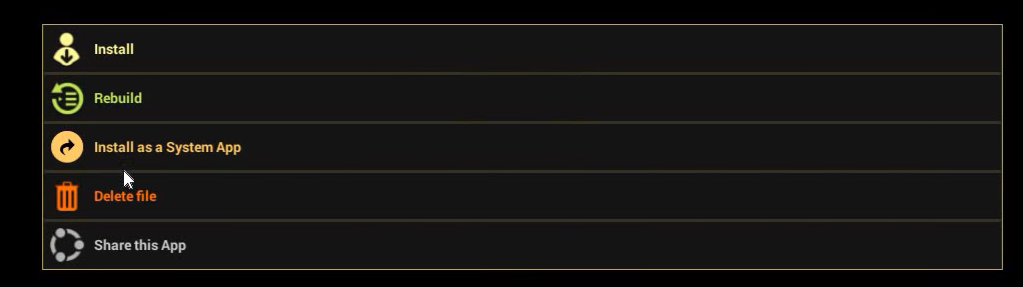
11. Cuando se le dé la opción, elija » Instalar como una aplicación de sistema «. 12. Inicie el proceso de instalación haciendo clic en Sí . Cuando la aplicación esté instalada, reinicie BlueStacks.
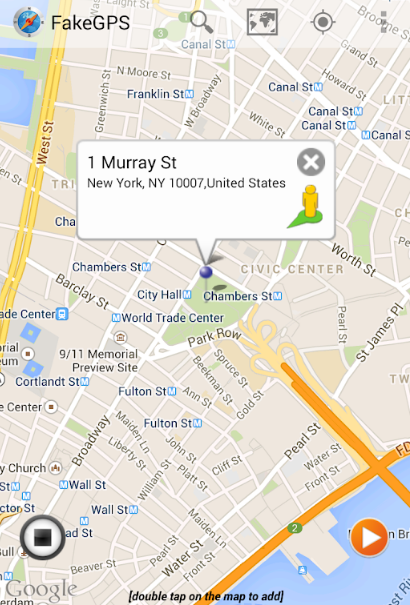
12. Corre Fake GPS Pro . Para falsificar su ubicación, deje caer el alfiler en el mapa provisto. Haz clic en Guardar y luego Reproducir . Su ubicación ahora está simulada.
13. Juega Pokémon GO .
14. Para moverte en Pokémon GO, tienes que abrir el falso GPS Pro y volver a mover el pin. Hazlo cada vez que quieras moverte por el mapa.
Antes de empezar a saltar por todas partes, sé muy conservador en la distancia que recorres. Si estás saltando de un estado a otro, y con frecuencia, no vas a tener una sesión de juego muy larga. Eso es lo que hace que su sistema se dé cuenta de que estás falseando tu ubicación.
En su lugar, haz saltos incrementales. De calle en calle está bien, pero saltar de ciudad en ciudad en pocos segundos no es recomendable en absoluto.
Conclusión
Como puedes ver, gracias a algunas ingeniosas suplantaciones y a los archivos adecuados, puedes jugar a Pokémon GO en tu ordenador. Es un poco tedioso teniendo en cuenta que tienes que saltar de un lado a otro entre el falso GPS Pro y Pokémon GO, pero oye, ese es el coste de jugarlo en tu ordenador.
Diviértete, y no olvides atraparlos a todos.